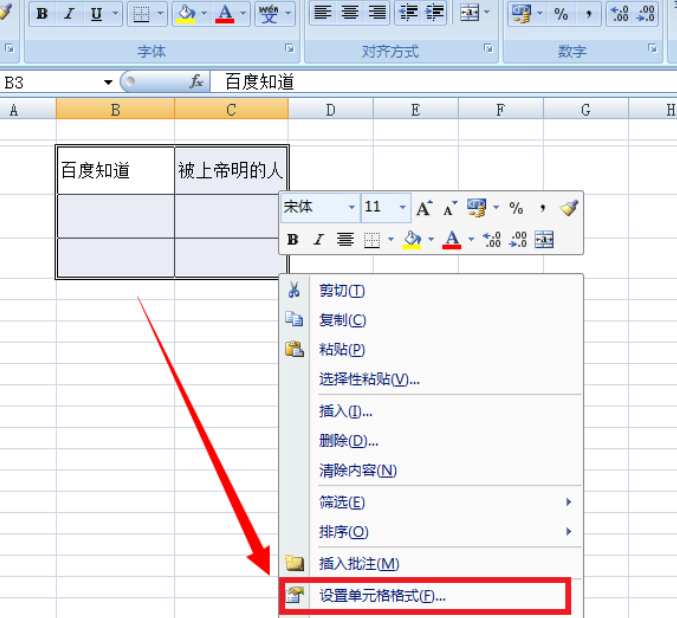有时候,您可能会在使用 Excel 时遇到需要将数据进行分割的情况。Excel 的分割线功能可以帮助我们更清晰、更有效地展示数据。那么,Excel中的分割线如何打出来呢?
第一步,我们需要选择添加分割线的位置。只需点击要分割的数据区域即可。这样,我们就可以在选中的行或列上方看到图标工具栏。
接着,我们转到“边框”选项。在下拉菜单中,选择“绘制边框网格”或者“绘制边框”选项。前者可以一次性为多个单元格添加分割线,后者则允许您自由画出分割线。
完成上述操作后,您就可以通过单击鼠标左键并按住,在需要插入分割线的单元格上释放鼠标,从而自定义插入分割线。
总的来说,添加 Excel 分割线其实是一个非常简单的过程。只需要简单地选择数据,点击几下鼠标,就可以实现数据的清晰分割。如果您在使用的过程中还有任何疑问,都可以查阅 Excel 的官方使用指南,或者参考网络上的教程视频。
Excel 是我们日常数据处理工作中的重要工具,运用得当,不仅可以提高工作效率,还能发挥出强大的数据处理能力。希望这篇文章能够帮助您更好地理解和使用 Excel 的分割线功能。